- Czy Twoja drukarka nie wyświetla się w programie Adobe Reader? Jedną z przyczyn może być sterownik drukarki, a wszystkie rozwiązania mamy w naszym artykule.
- Są sytuacje, w których winne są ustawienia drukarki, więc polegaj na naszych zaleceniach, a rozwiążesz problem w mgnieniu oka.
- Gdy drukarka nie wyświetla się w aplikacji PDF, różne elementy mogą generować ten problem, nawet wadliwa instalacja oprogramowania.
- Zaufaj naszym poradom technicznym, aby wyciągnąć Cię z tej kłopotliwej sytuacji dzięki temu prostemu i szczegółowemu przewodnikowi krok po kroku.
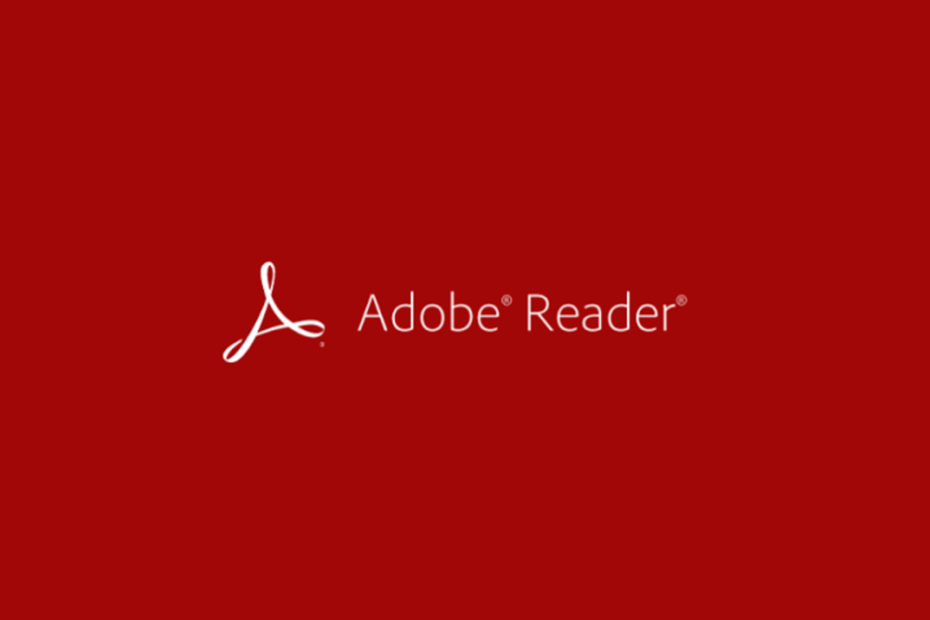
Spraw, aby wszystkie Twoje dokumenty były dostępne i bezpieczne za pomocą programu Adobe Acrobat Reader. To narzędzie do zarządzania dokumentami pozwoli Ci również podpisywać elektronicznie i tworzyć oficjalne formularze, aby zaoszczędzić czas w pracy. Pobierz go na swój komputer, a będziesz mógł:
- Otwieraj, drukuj i edytuj wszystkie pliki PDF i inne typy plików
- Łatwiejsze wypełnianie formularzy PDF
- Zaszyfruj najważniejsze dokumenty
Pobierz wszystkie aplikacje w specjalnej cenie!
Oprogramowanie do zarządzania dokumentami nr 1 na świecie jest teraz w świetnej cenie, więc pospiesz się!
Cegła suszona na słońcu PDF czytnik pozwala na wydruk Dokumenty PDF z interfejsu drukowania. Jednak kilku użytkowników zgłosiło, że ich drukarka nie wyświetla się w interfejsie Adobe Reader.
Użytkownicy zgłosili, że drukarka nie wyświetla się w programie Adobe Reader w Microsoft Fora społecznościowe. Wykonaj czynności wymienione w tym artykule, aby rozwiązać ten problem w systemie Windows.
Jak mogę naprawić nieprawidłowe drukowanie pliku PDF?
1. Pobierz i uruchom najnowszą wersję programu Acrobat
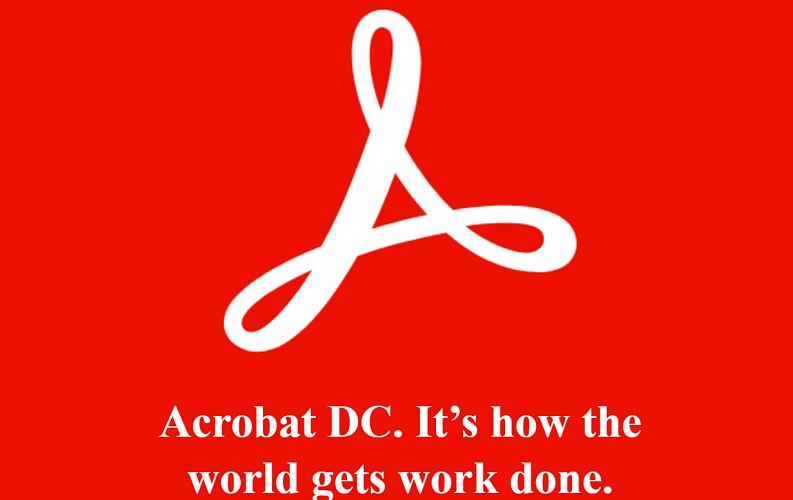
- Ściągnij Adobe Acrobat Reader.
- Biegać instalatora.
- Postępuj zgodnie z instrukcjami wyświetlanymi na ekranie, aby zakończyć konfigurację.
Sprawdź, czy to rozwiąże Twój problem. Jeśli nie, wypróbuj kolejne metody.
2. Napraw instalację Adobe Acrobat
- Uruchom Adobe Acrobat Reader na komputerze.
- Kliknij Wsparcie i wybierz Naprawa instalacji.
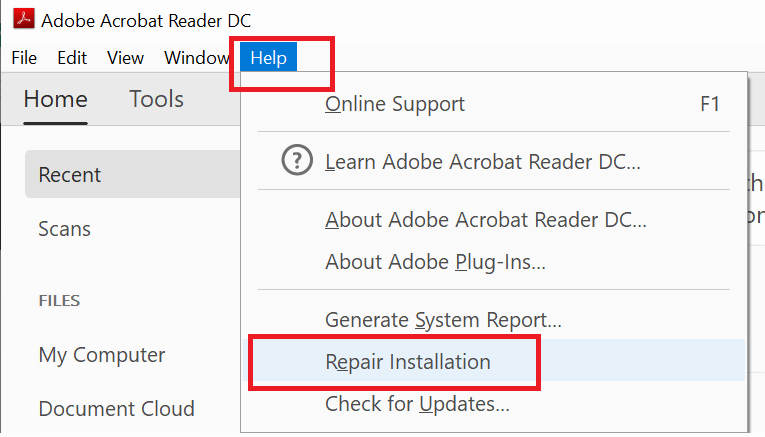
- W nowym oknie dialogowym kliknij tak dla Czy na pewno chcesz naprawić bieżącą instalację? wiadomość.
Adobe Reader rozpocznie proces naprawy, który może zająć trochę czasu. Więc poczekaj, aż się zakończy.
Po zakończeniu procesu naprawy zamknij i ponownie uruchom program Adobe Reader.
Kliknij Plik i wybierz Drukuj, aby sprawdzić, czy Twoja drukarka znajduje się na liście drukarek.
3. Zaktualizuj sterownik drukarki
- naciśnij Klawisz Windows + R otworzyć Biegać.
- Rodzaj:
devmgmt.msc - Naciśnij OK, aby otworzyć Menadżer urządzeń.
- w Menadżer urządzeń, rozwiń Drukarka Sekcja.
- Kliknij prawym przyciskiem myszy drukarkę i wybierz Uaktualnij sterownik.

-
Kliknij Wyszukaj automatycznie zaktualizowane oprogramowanie sterownika opcja.
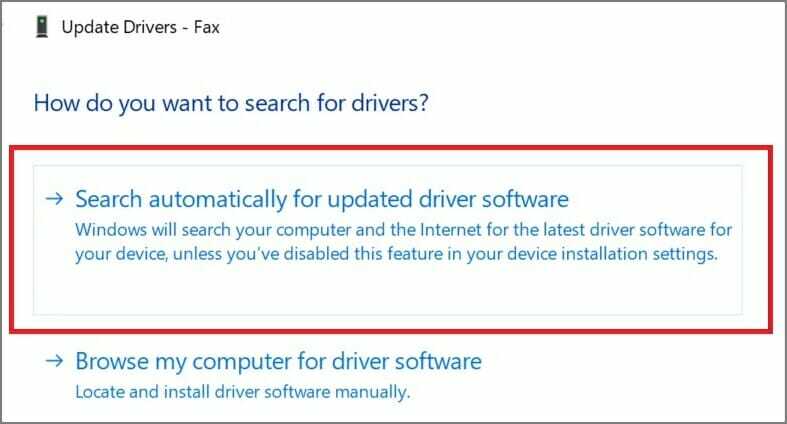
Windows będzie szukał oczekujących kierowca zaktualizuj i pobierz. Po zakończeniu instalacji musisz ponownie uruchomić system. Otwórz czytnik Adobe PDF i sprawdź, czy nadal brakuje wydruku Adobe do PDF.
4. Uruchom narzędzie do rozwiązywania problemów z drukarką
- otwarty Początek i wybierz Ustawienia.
- Kliknij Aktualizacja i bezpieczeństwo.
- Kliknij Rozwiązywanie problemów zakładka z lewego okienka.
- Przewiń w dół do Drukarka i kliknij na niego.
- Kliknij Uruchom narzędzie do rozwiązywania problemów przycisk.
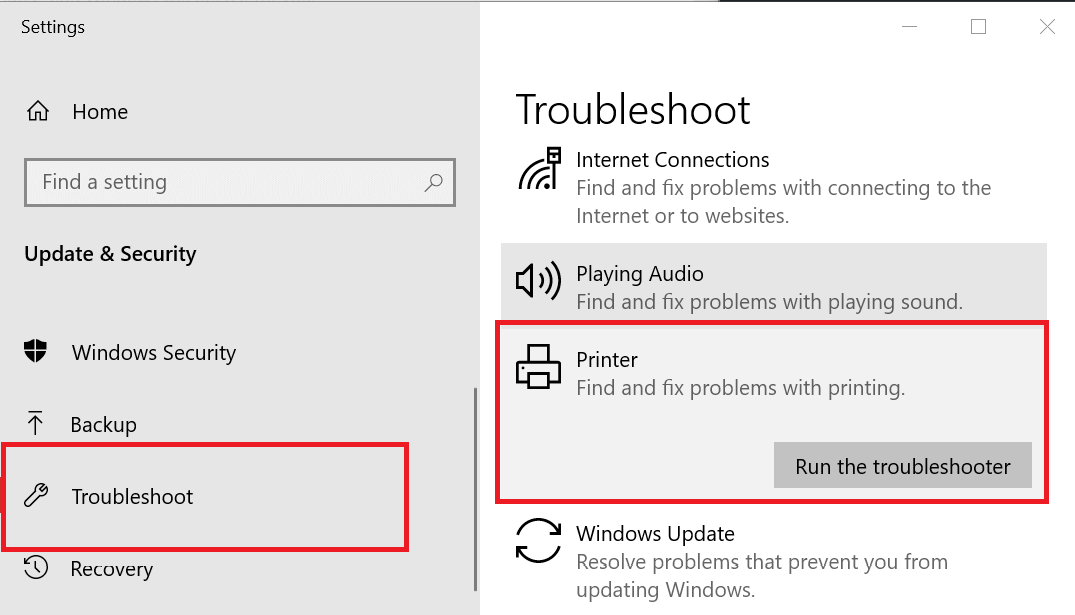
Narzędzie do rozwiązywania problemów wyszuka wszelkie problemy z drukarką i zaleci odpowiednią poprawkę. Zastosuj poprawki i uruchom ponownie system, jeśli zostanie wyświetlony monit. Po ponownym uruchomieniu sprawdź, czy nie ma ulepszeń.
Jeśli drukarka nadal nie jest wyświetlana w narzędziu PDF, spróbuj ustawić drukarkę jako domyślną.
Ustaw drukarkę jako domyślną
- Rodzaj Panel sterowania w polu wyszukiwania i otwórz go.
- Następnie przejdź do Sprzęt i dźwięk, Wybierz Urządzenia i drukarki.
- Teraz kliknij prawym przyciskiem myszy wybraną drukarkę Ustawić jako domyślną drukarkę.
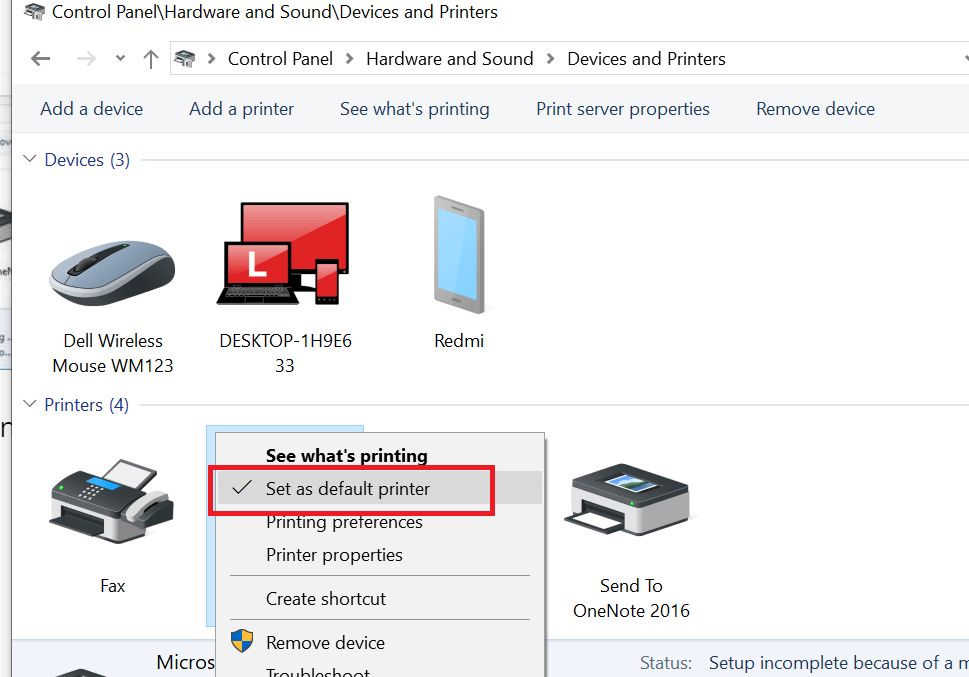
Otóż to. Teraz sprawdź, czy możesz wydrukować dokument z Adobe Reader.
Mamy nadzieję, że ten przewodnik rozwiązał problem dotyczący niewyświetlania drukarki w aplikacji Adobe Reader.
Chcielibyśmy usłyszeć od Ciebie więcej, więc jeśli chcesz się z nami skontaktować, nie wahaj się skorzystać z sekcji komentarzy poniżej.
- Jak naprawić błąd drukowania w pliku PDF?
Rozwiązaniem na naprawę błędu takiego jak invalidfont jest wprowadzenie modyfikacji w aplikacji Adobe. Sprawdź wszystkie poprawki w naszym artykuł o tym, jak naprawić drukarkę PDF błąd nieprawidłowa czcionka.
Często Zadawane Pytania
Jednym z rozwiązań tego problemu jest pobranie najnowszej wersji Adobe. Sprawdź wszystkie inne opcje w naszym przewodnik na temat naprawy drukarki nie wyświetlającej się w programie Adobe Reader.
Aby to zrobić, musisz dostosować niektóre funkcje w menu Drukuj. Zobacz wszystkie rozwiązania w naszymzłożony artykuł o tym, jak drukować w formacie PDF w systemie Windows 10.
Rozwiązaniem na naprawę błędu takiego jak invalidfont jest wprowadzenie modyfikacji w aplikacji Adobe. Sprawdź wszystkie poprawki w naszym artykuł o tym, jak naprawić błąd nieprawidłowej czcionki PDF Printer.
![Jak obracać pliki PDF i zapisywać zmiany [Edge, Windows 10]](/f/ccd635fe175495997bf46aa16031d658.jpg?width=300&height=460)

